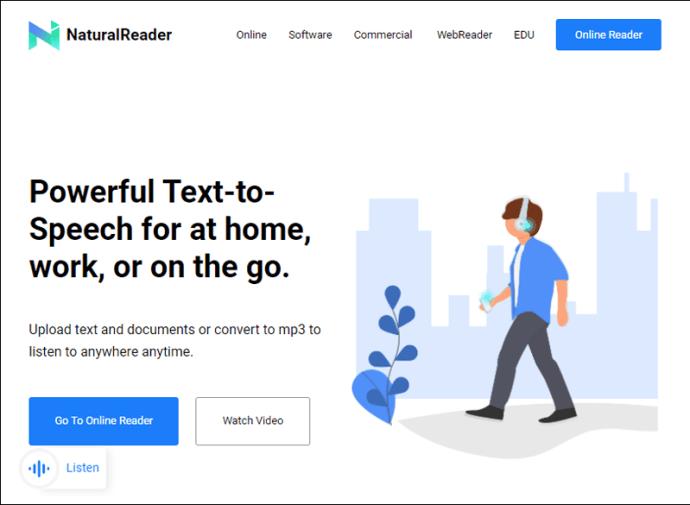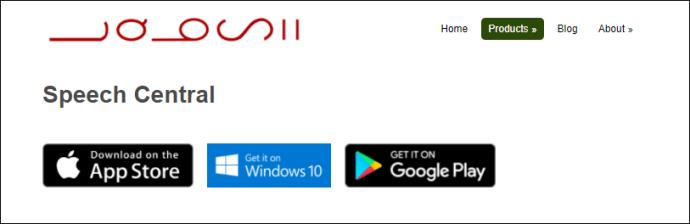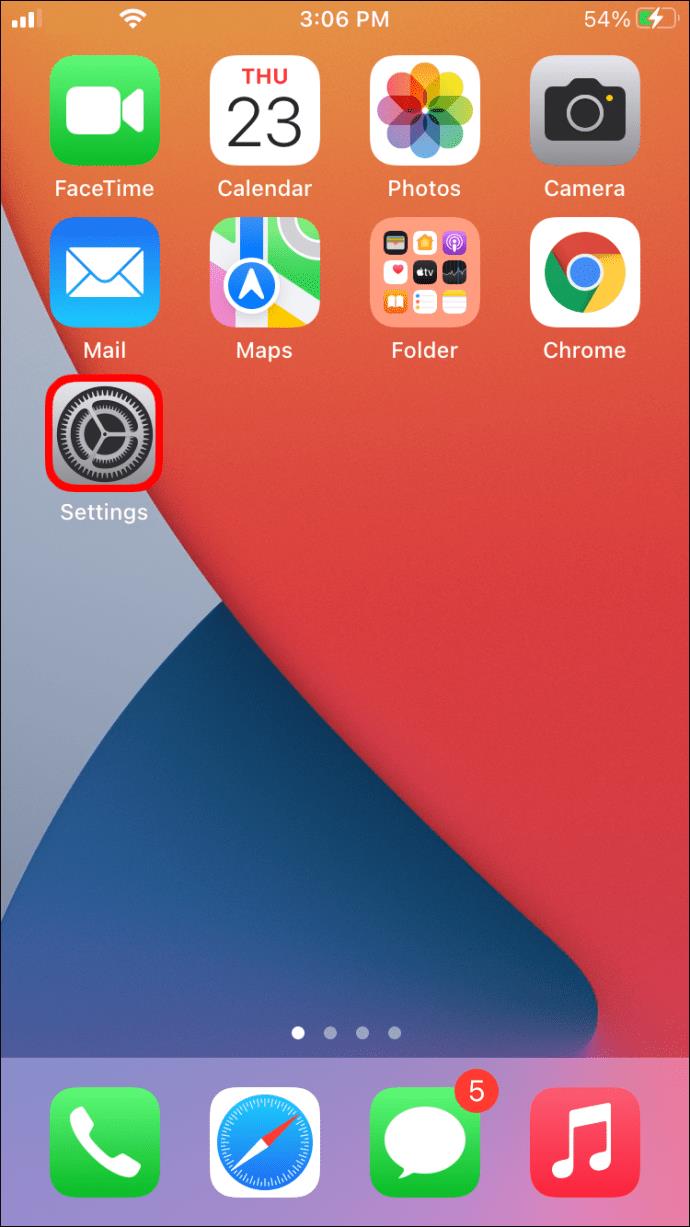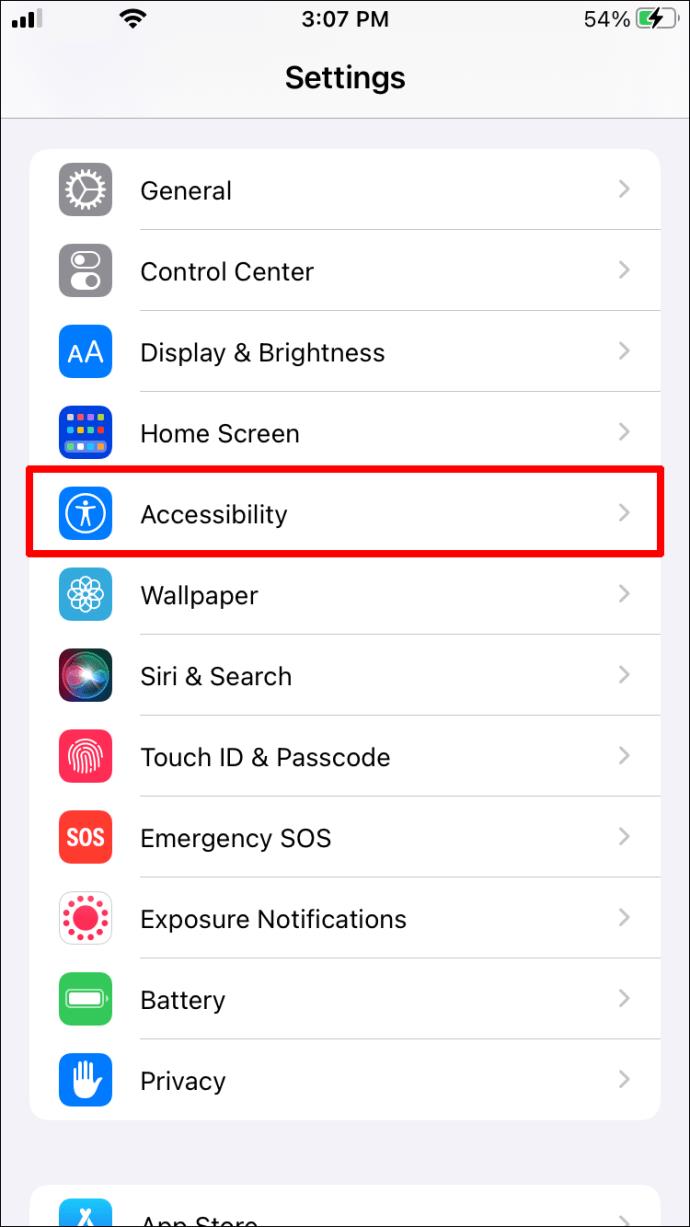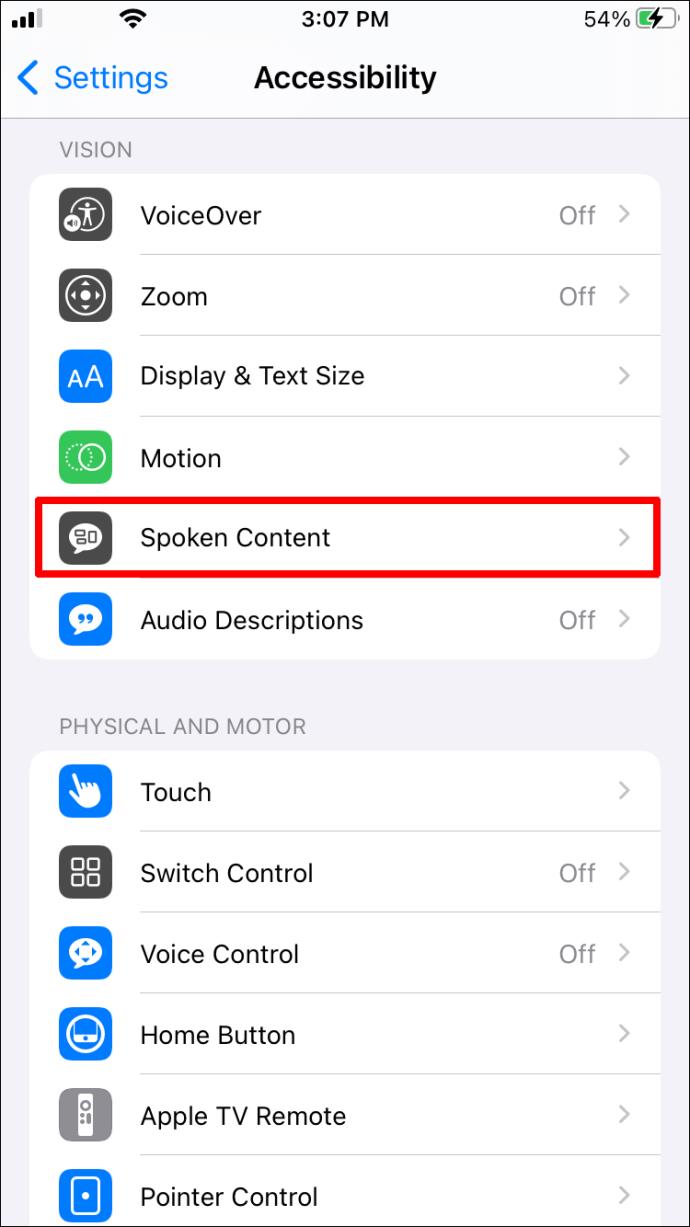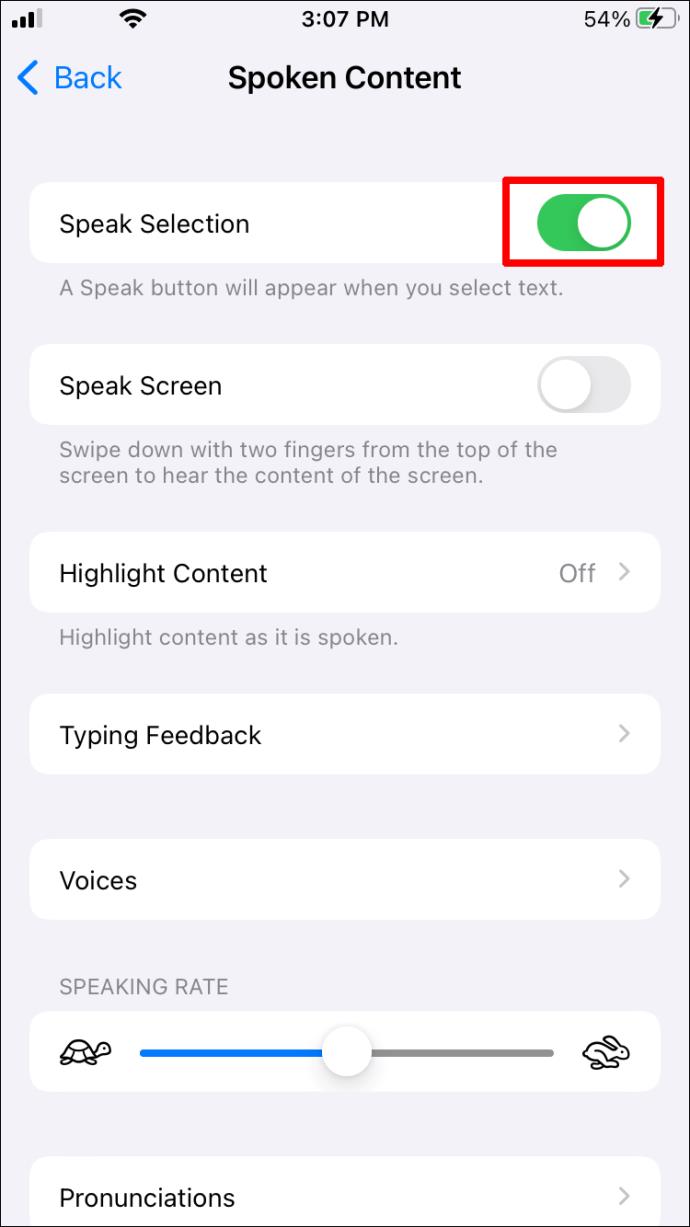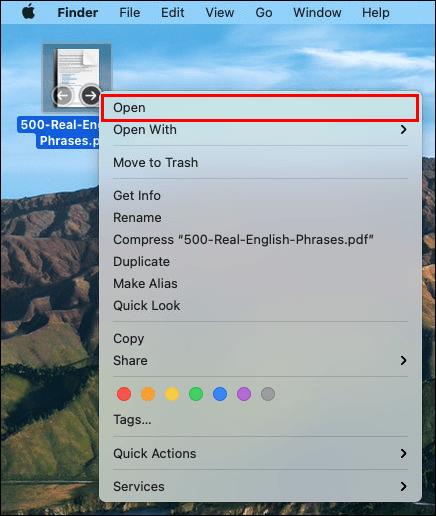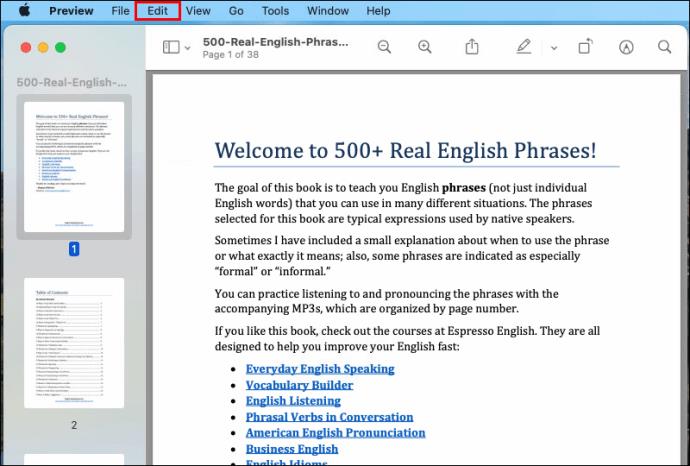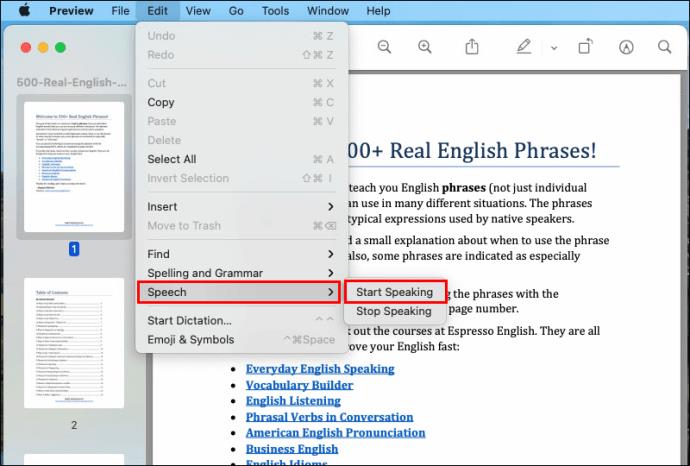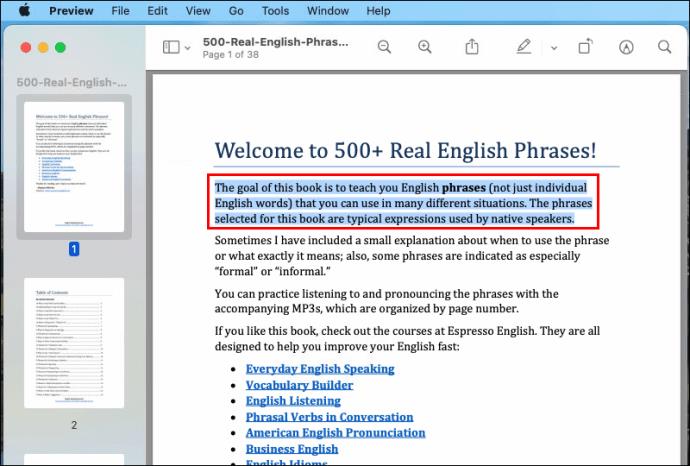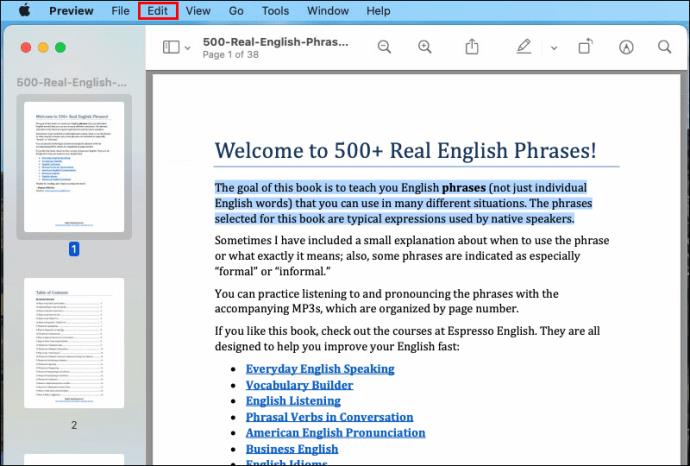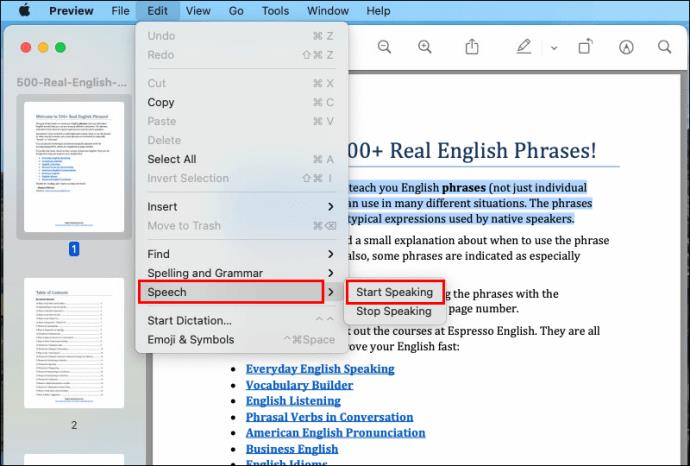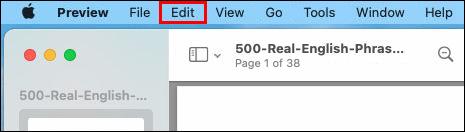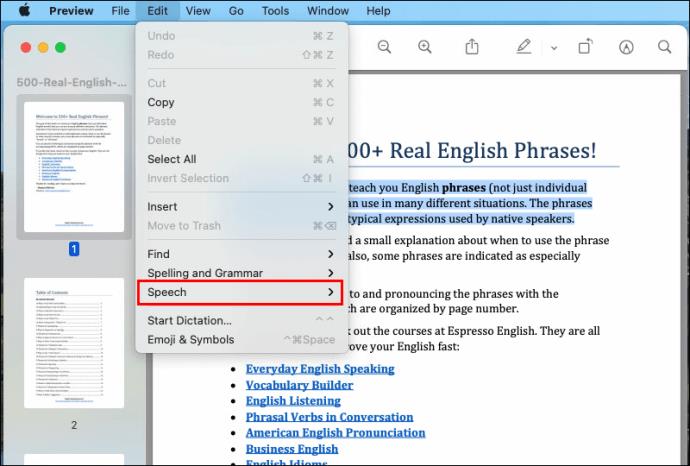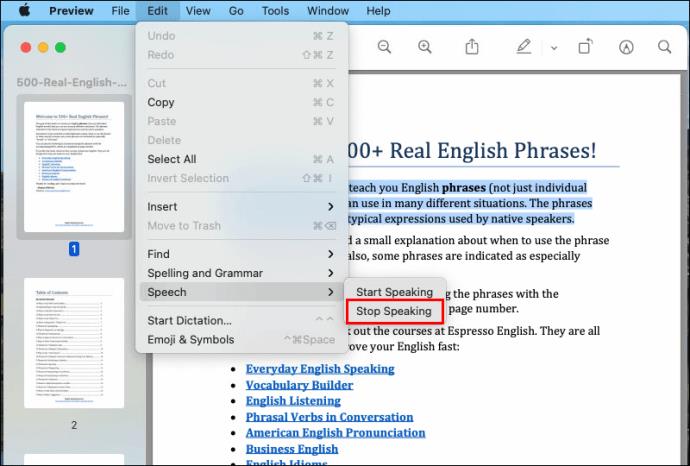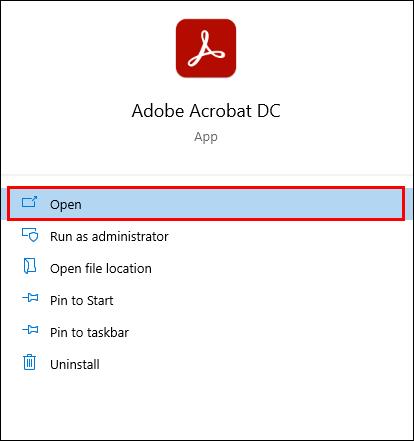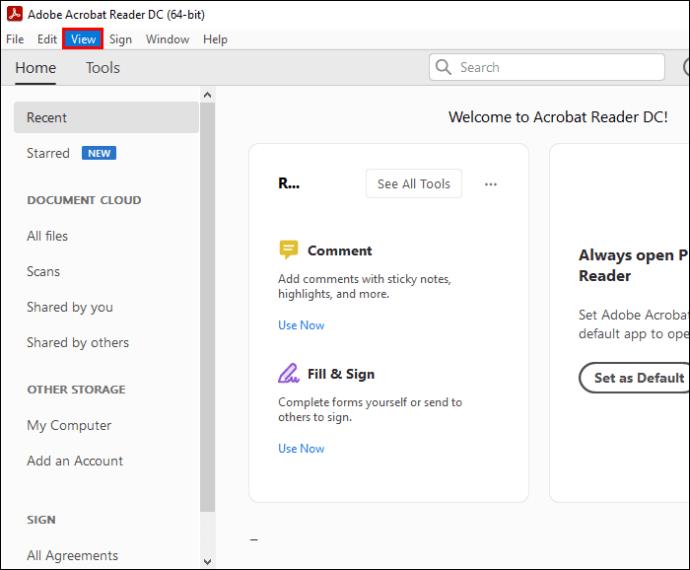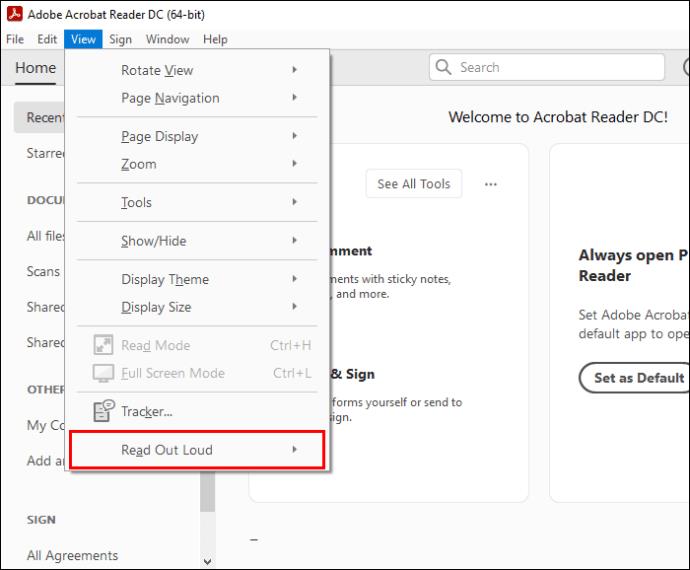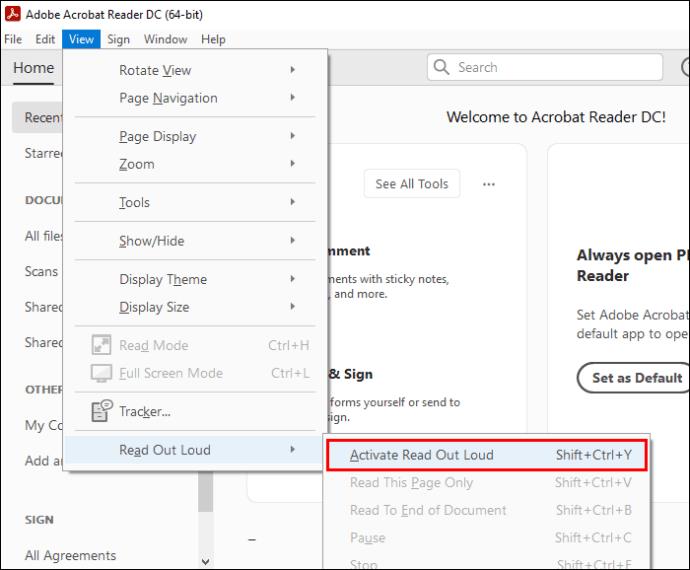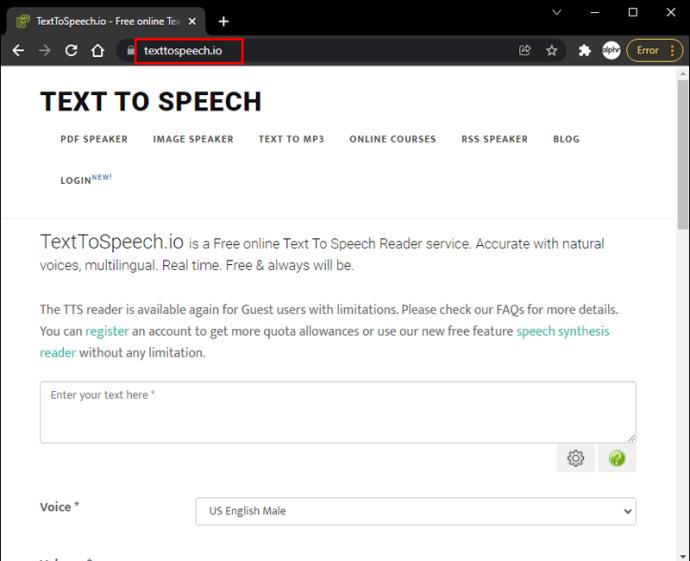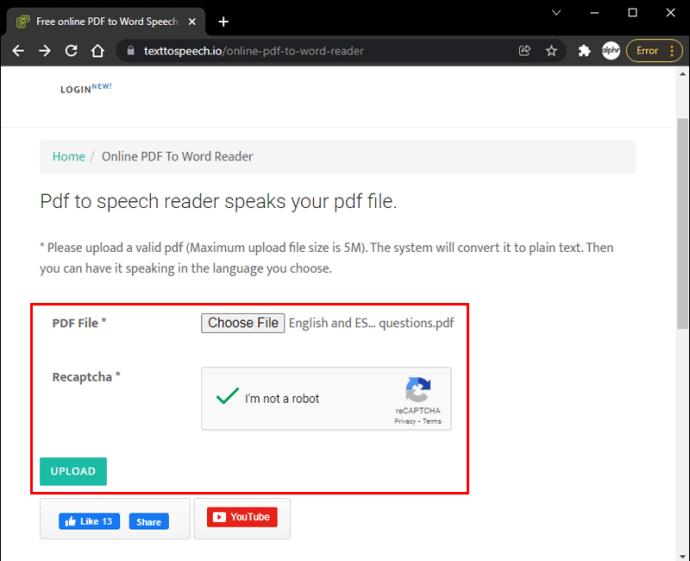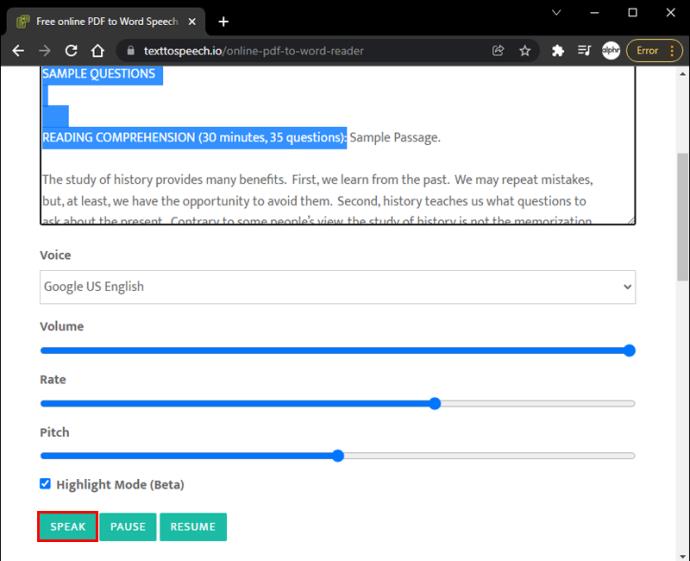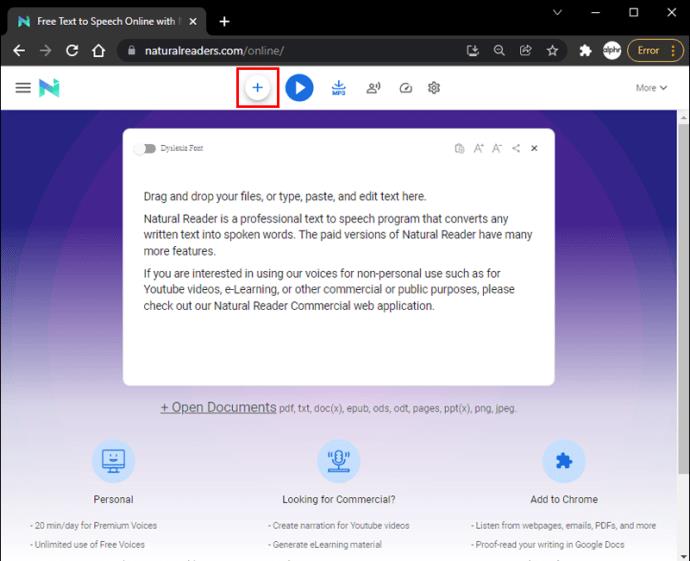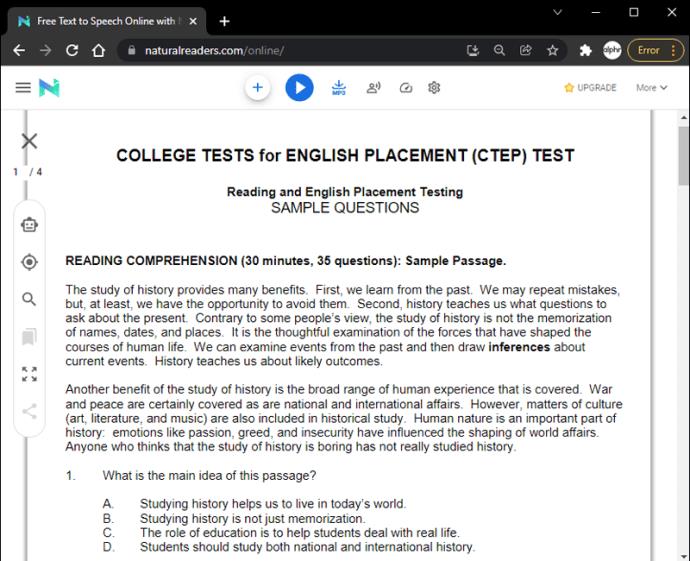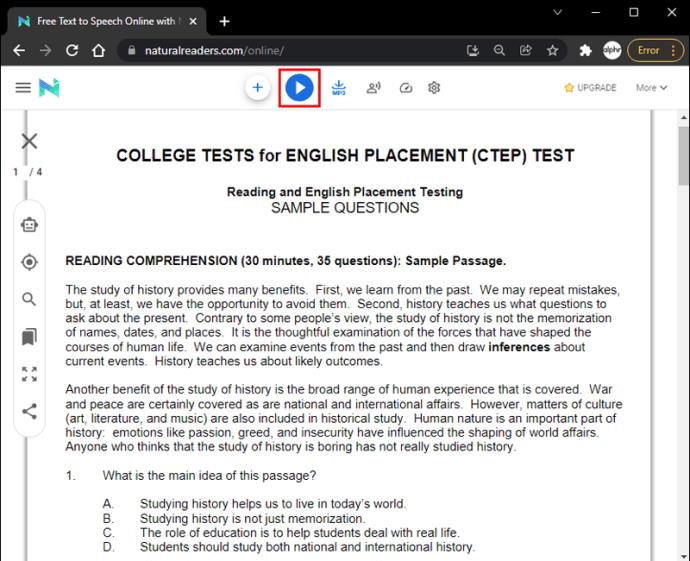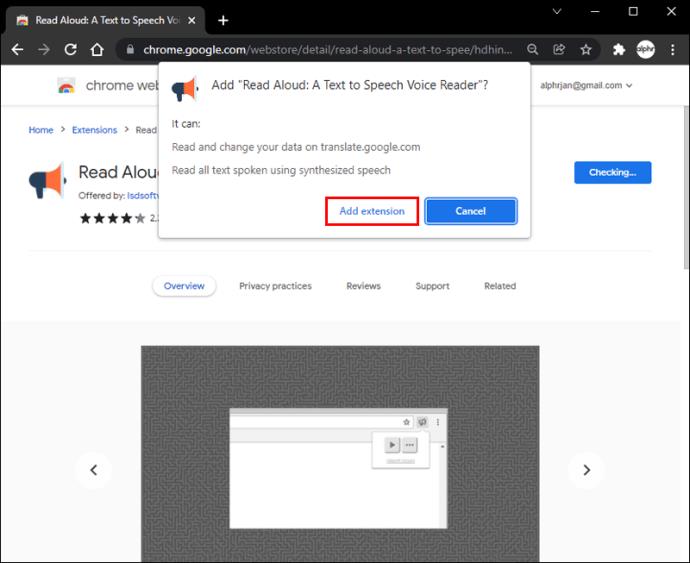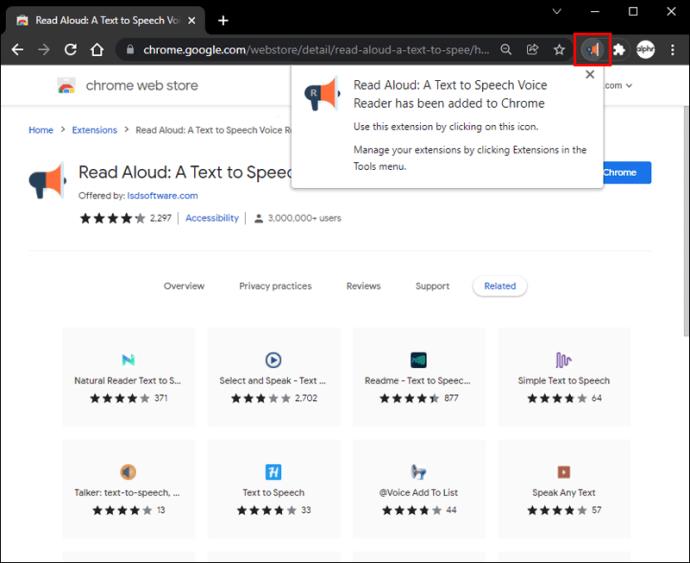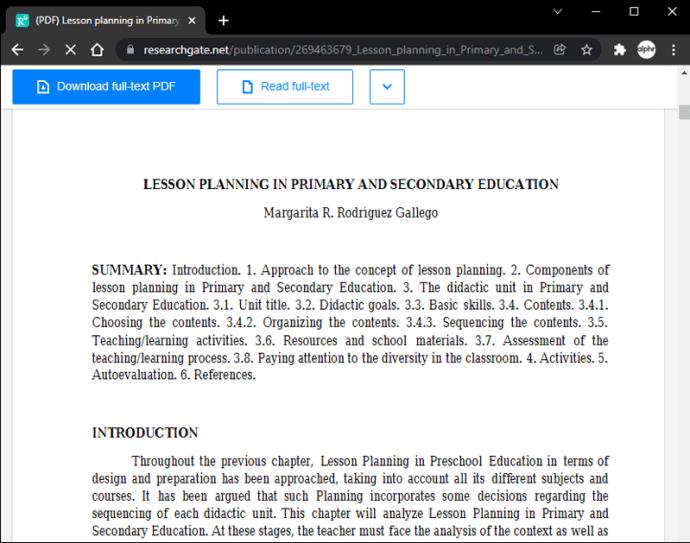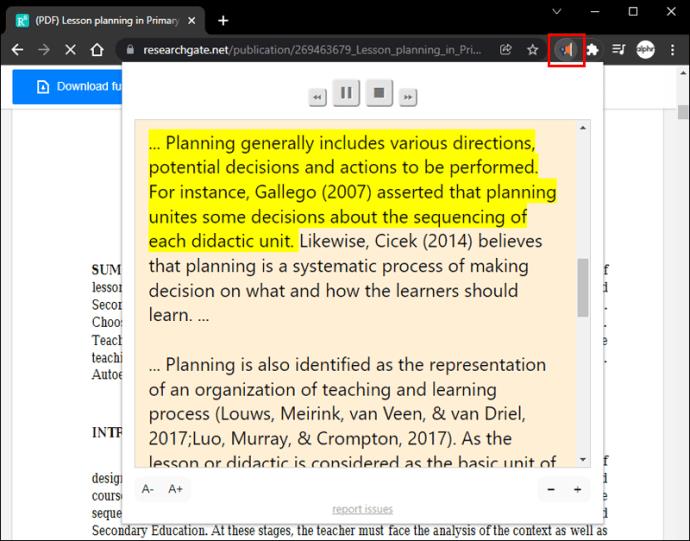Links de dispositivos
Talvez um pedaço de texto seja muito pequeno e você tenha esquecido seus óculos. Ou talvez você tenha baixado um arquivo PDF de uma história ou artigo e queira ouvi-lo enquanto faz jogging ou trabalha em casa.

Seja qual for o motivo, ter seus arquivos PDF lidos em voz alta pode ser muito conveniente. Felizmente, usando recursos como aplicativos de terceiros, é possível fazer isso facilmente. Este artigo destacará os diferentes métodos que você pode usar para que seus arquivos PDF sejam lidos em voz alta.
Continue para descobrir mais.
Ler PDF em voz alta: Android
Olhar para o telefone para ler um texto por muito tempo pode inevitavelmente fazer seus olhos doerem. Com a ajuda de aplicativos de conversão de texto em fala de terceiros, os usuários do Android podem deixar essa preocupação de lado. Se você está lendo arquivos PDF em seu dispositivo Android com frequência, pode valer a pena dar uma chance a alguns desses aplicativos para descansar os olhos.
eReader Prestígio
O eReader Prestigio é um aplicativo desenvolvido para o sistema operacional Android, permitindo que os usuários tenham arquivos PDF e eBooks lidos em voz alta. Este ótimo aplicativo permite que os usuários leiam livros em voz alta e documentos PDF. O aplicativo oferece mais de 50.000 livros para escolher e é multilíngue, com mais de 25 idiomas disponíveis. O aplicativo pode ser baixado diretamente da Google Play Store.

Prós:
- Interface amigável
- é multilíngue
- Mais de 50.000 e-books estão disponíveis
- Sincronize livros e arquivos PDF entre suas contas na nuvem
Contras:
- Arquivos PDF maiores podem levar algum tempo para concluir a conversão
- Contém anúncios
NaturalReader Text to Speech
Este aplicativo oferece uma maneira fácil de converter PDF em arquivos de voz e está disponível em dispositivos Android e iOS. Se você estiver usando um Android, depois de baixar o NaturalReader da Google Play Store, você poderá fazer upload de qualquer arquivo que deseje converter em áudio. O ícone de adição no canto superior direito permite que você adicione mais texto manualmente, selecionando-o no Dropbox, no Google Drive ou em qualquer outro lugar onde possa ser armazenado.
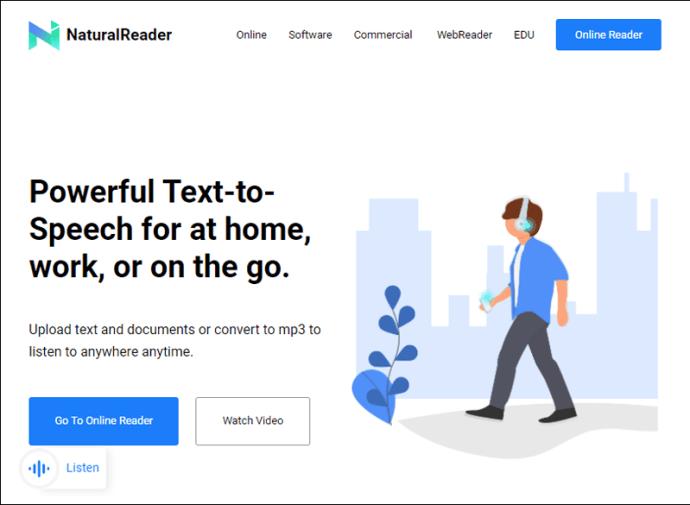
Prós:
- Muitas vozes com som natural para escolher
- Sem anúncios
- Simples e fácil de usar
- Acessível de qualquer lugar por meio de aplicativos de armazenamento em nuvem
Contras:
- Opções limitadas para a versão gratuita
- Pouco ou nenhum suporte offline
Central de fala
Projetado especialmente para usuários com deficiência visual, o Speech Central permite que os usuários ouçam arquivos PDF, eBooks, explorem a web e muito mais, tudo por meio de um fone de ouvido Bluetooth.
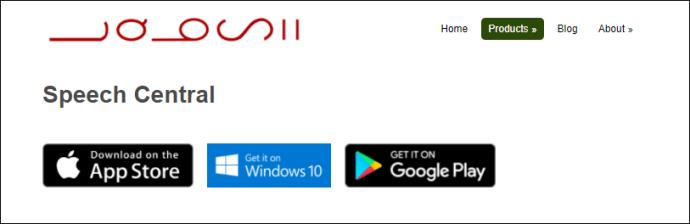
Prós:
- Importe arquivos PDF e outros documentos com facilidade
- Facilmente personalizado para indivíduos
- Receba um certo número de artigos gratuitos por dia
- Fácil acesso para pessoas com deficiência visual
Contras:
Ler PDF em voz alta: iPhone
Muitas vezes, as pessoas podem estar em trânsito e não têm tempo para ler um arquivo essencial para o trabalho ou estudo. Por esse motivo, poder ler os PDFs em voz alta para você por meio de seus fones de ouvido pode fazer toda a diferença.
Se você estiver usando o iOS 10 ou superior, poderá usar o recurso de leitor de voz para ler o texto em voz alta para o usuário.
Para acessar este recurso:
- Vá para “Configurações” na tela inicial.
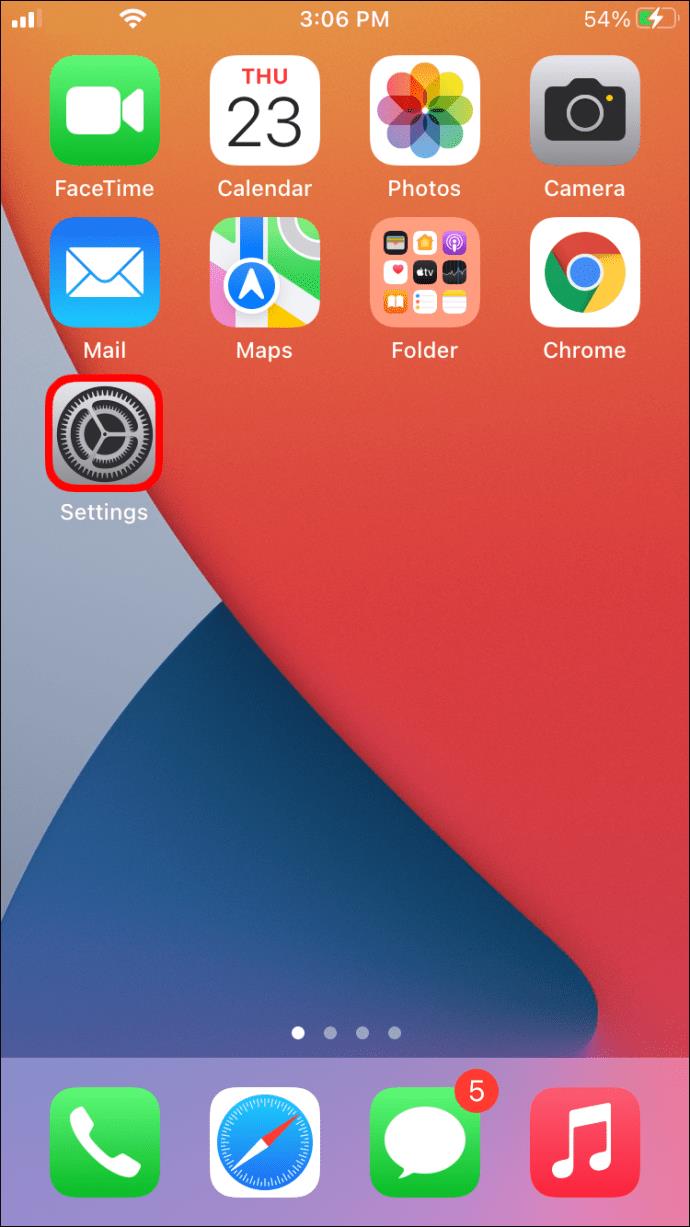
- Clique em “Acessibilidade”.
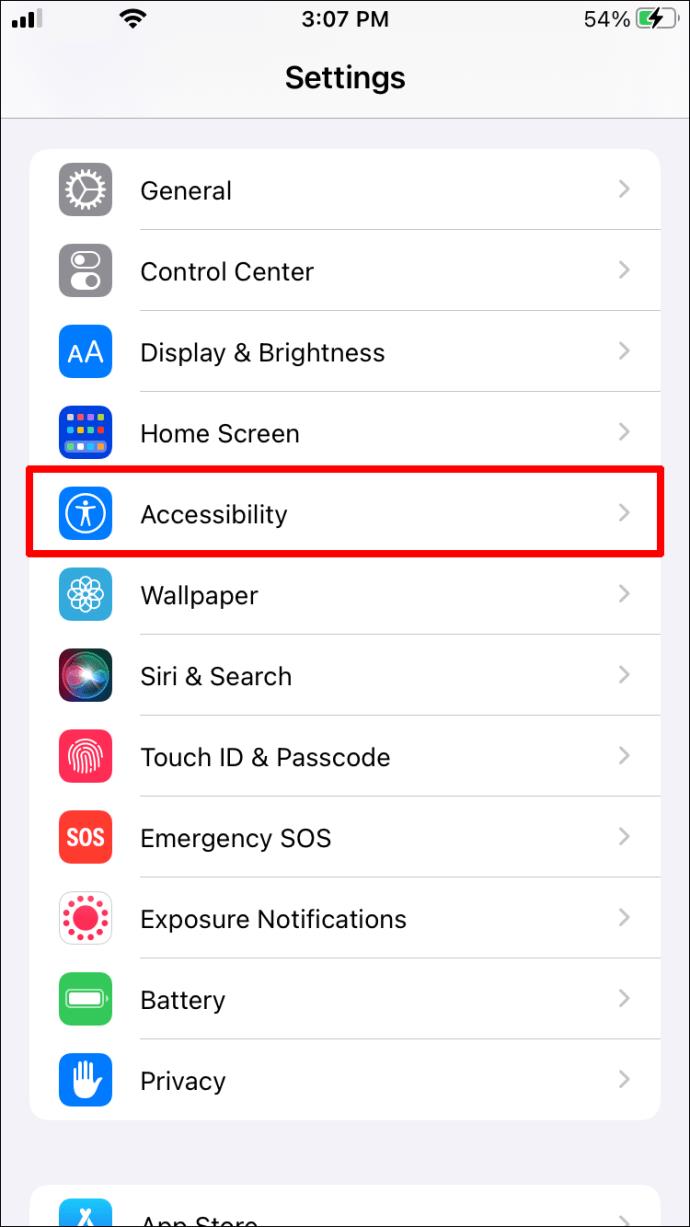
- Selecione “Conteúdo falado”.
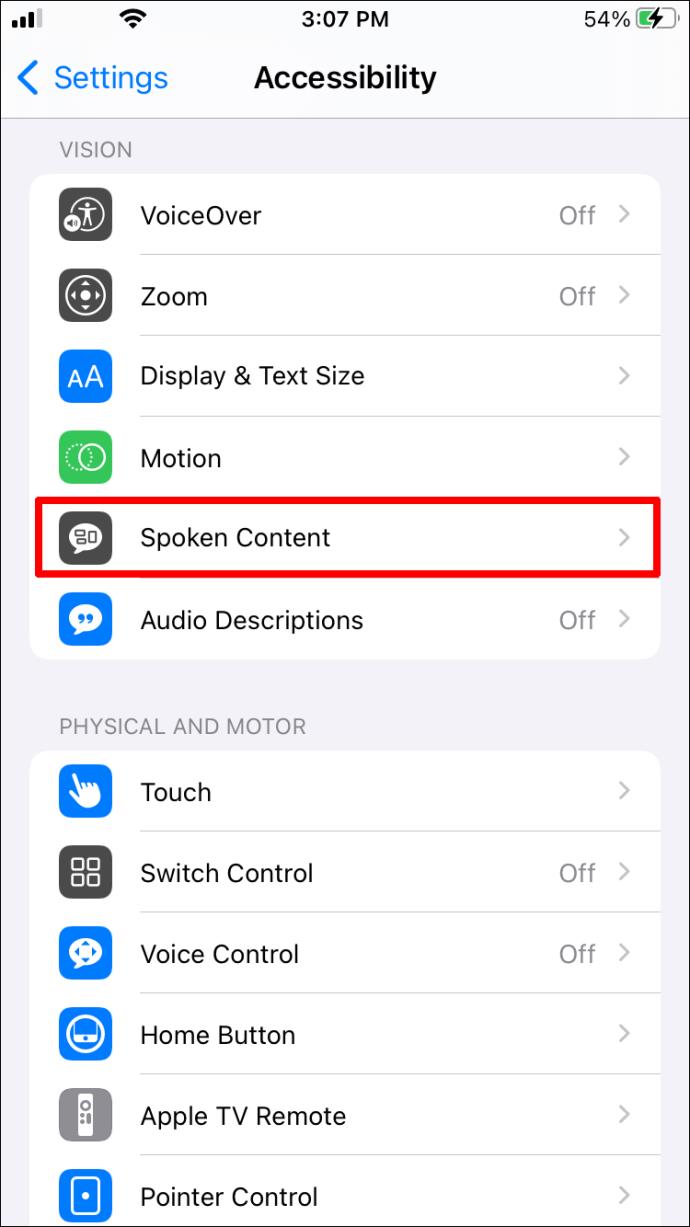
- Toque na alternância ao lado de onde diz "Seleção de fala" para ativar o recurso.
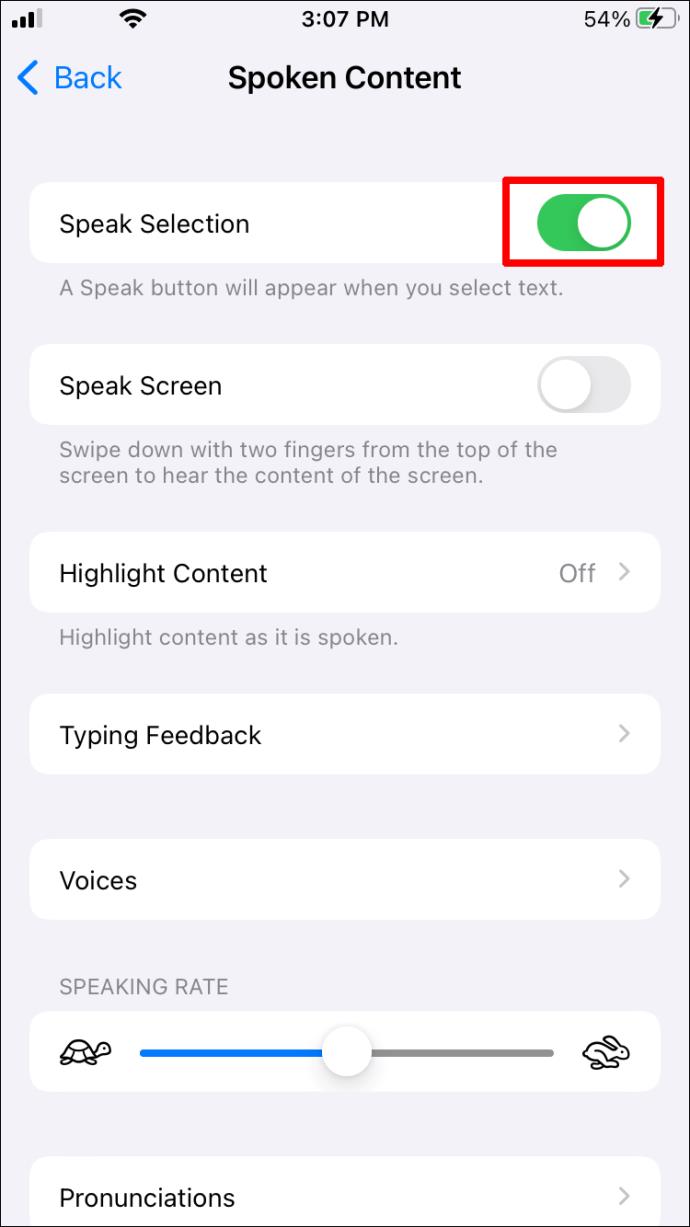
Se você estiver usando uma versão mais antiga do iOS ou simplesmente não quiser usar o método acima, vários aplicativos também podem funcionar.
Voice Dream Reader
Este popular aplicativo para iPhone permite que você leia PDFs (além de outros arquivos) em voz alta facilmente com muitos recursos excelentes, como 36 vozes integradas em 27 idiomas. Vozes diferentes também podem ser adquiridas por uma pequena taxa.
Prós:
- Suporta PDF, Word, Powerpoint, texto simples, Google Docs e RTF
- Ele oferece um recurso multilíngue
- Capaz de continuar lendo documentos mesmo quando a tela está bloqueada
Contras:
- Há uma taxa que acompanha o uso do aplicativo.
Leitor de Voz PDF vBookz
Este aplicativo gratuito para download facilita a conversão de arquivos PDF em áudio. Esta ferramenta de alta qualidade vem com acesso a 17 idiomas e oferece várias ferramentas para orientação.
Prós:
- Gratuito para baixar
- Acesso a mais de 40.000 livros
- Permite importar do iTunes para um Mac ou PC
Contras:
- Alguns recursos adicionais podem custar dinheiro
Ler PDF em voz alta: Mac
Se você estiver usando um Mac, ficará satisfeito em saber que é possível ter documentos lidos em voz alta para você. Talvez você esteja estudando para alguma coisa e queira que o PDF seja lido em voz alta para que você possa fazer anotações. Ou talvez você seja deficiente visual e precise de suporte extra. Seja qual for o motivo, veja como acessar o recurso de fala em nosso Mac.
Para ouvir o documento completo:
- Abra o documento PDF.
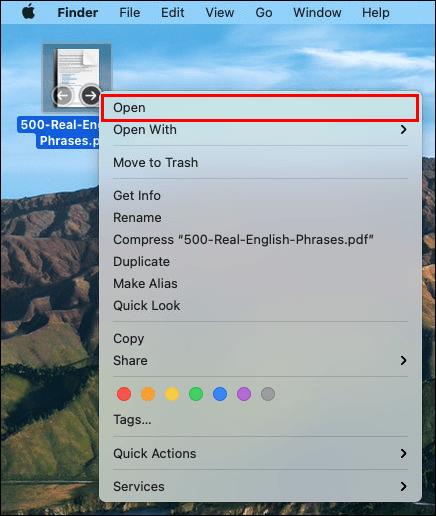
- Selecione "Editar" na parte superior da página.
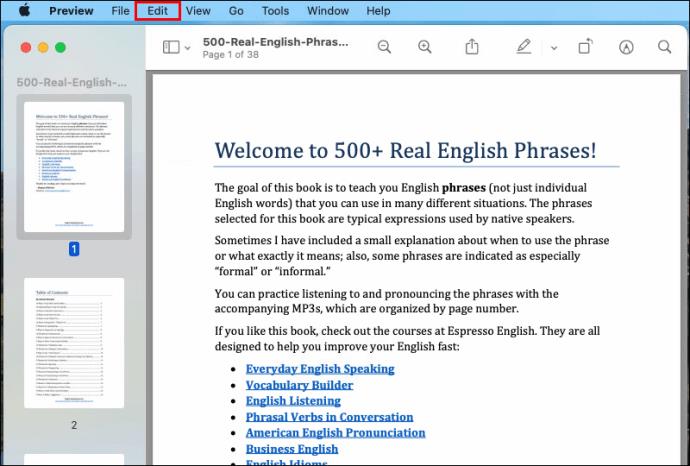
- Clique em "Fala" e depois em "Começar a falar".
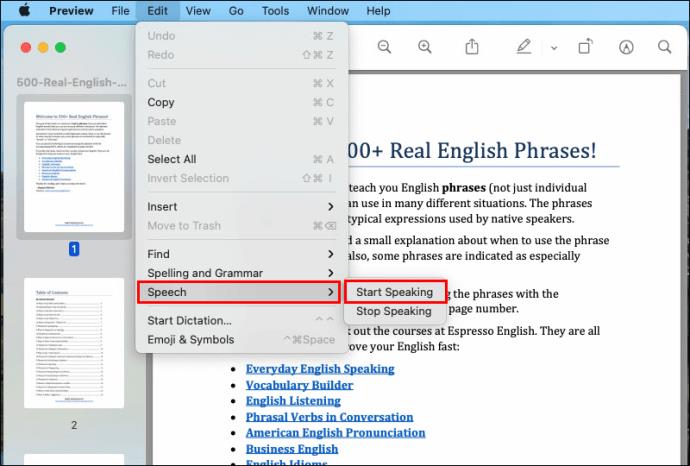
Para ouvir uma parte selecionada do documento:
- Abra o documento PDF e destaque o trecho de texto que você gostaria de ler em voz alta.
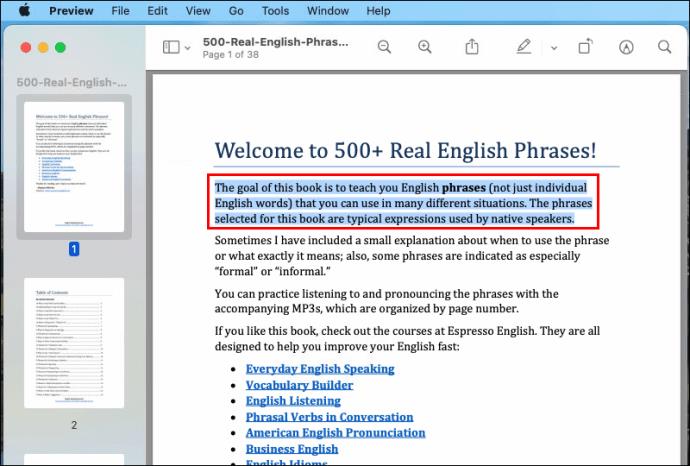
- Clique em "Editar".
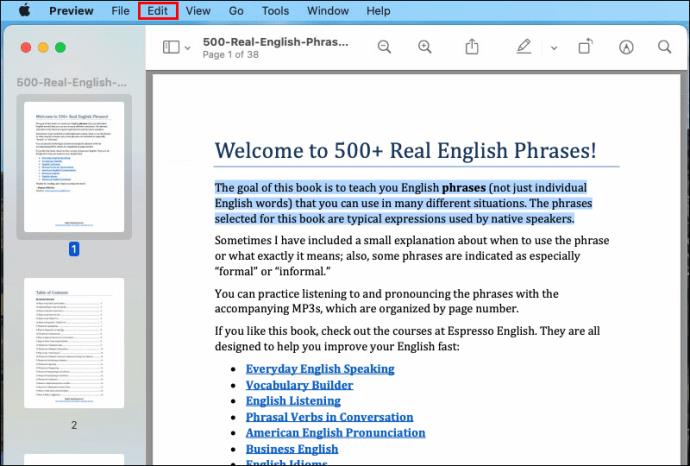
- Escolha “Fala” e depois “Começar a falar”.
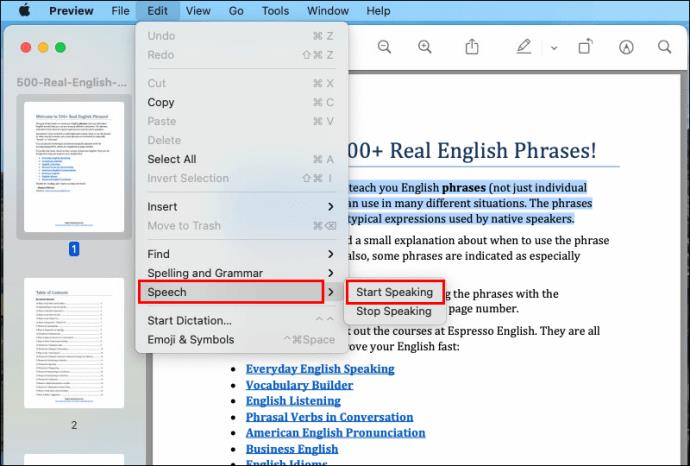
Para finalizar o áudio:
- Vá para "Editar".
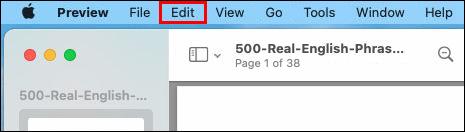
- Selecione “Fala”.
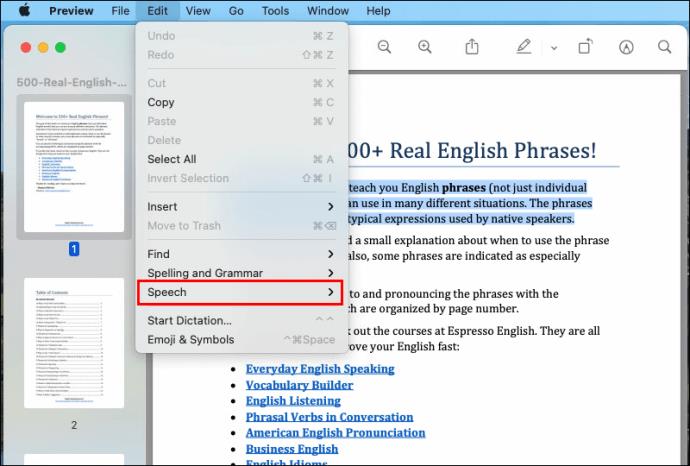
- Pressione “Parar de falar”.
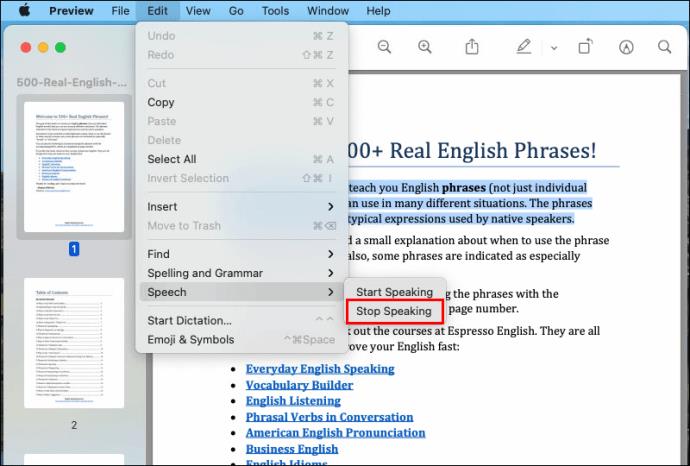
Ler PDF em voz alta: Windows
Aqueles que usam o Windows podem preferir o Adobe Reader como sua escolha padrão para ler arquivos PDF. Para que os arquivos PDF sejam lidos em voz alta usando o Adobe Reader, eis o que você precisa fazer:
- Abra o documento PDF que deseja ler no Adobe Reader.
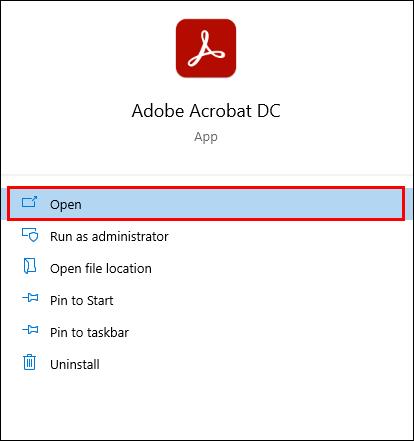
- Na barra na parte superior da página, clique em "Visualizar".
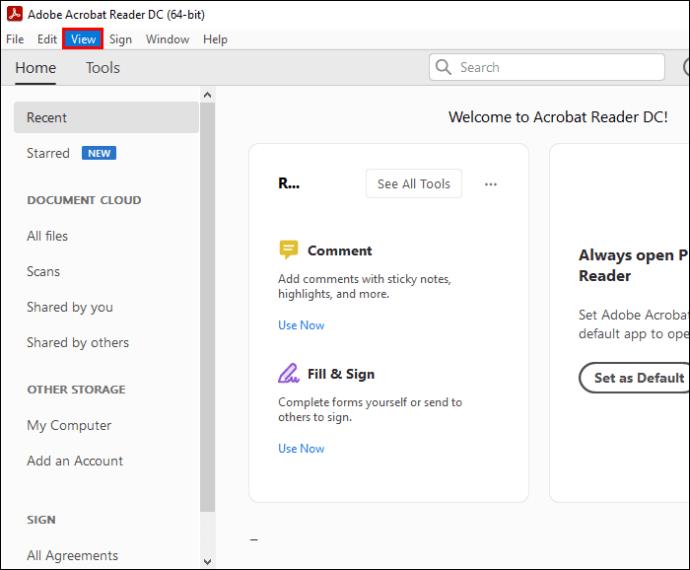
- Clique em “Ler em voz alta” na parte inferior do menu suspenso.
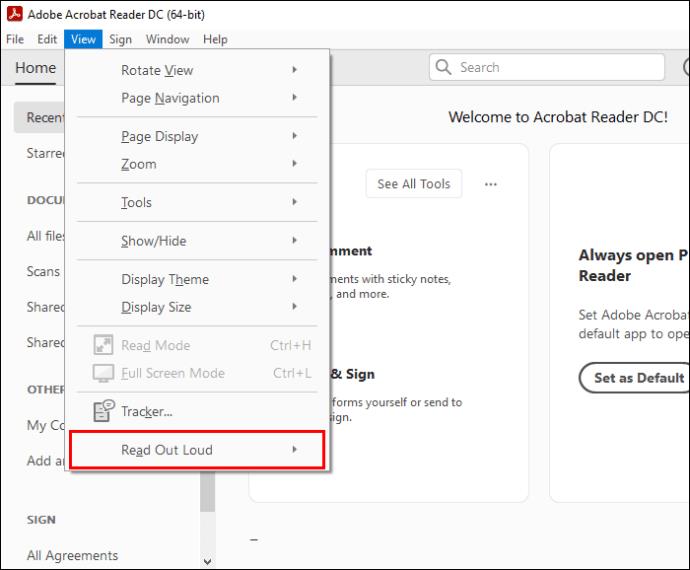
- Escolha “Ativar leitura em voz alta”.
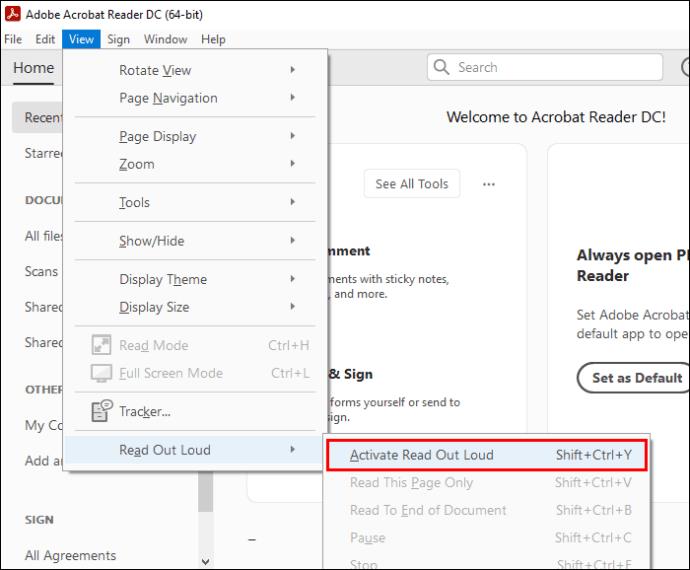
Também é possível ativar esse recurso usando o atalho Ctrl+Shift+Y.
Ler PDF em voz alta on-line
Também é possível ler textos em PDF em voz alta online. Uma maneira de fazer isso é através de texttospeech. Para usar este recurso:
- Acesse o site textospeech.
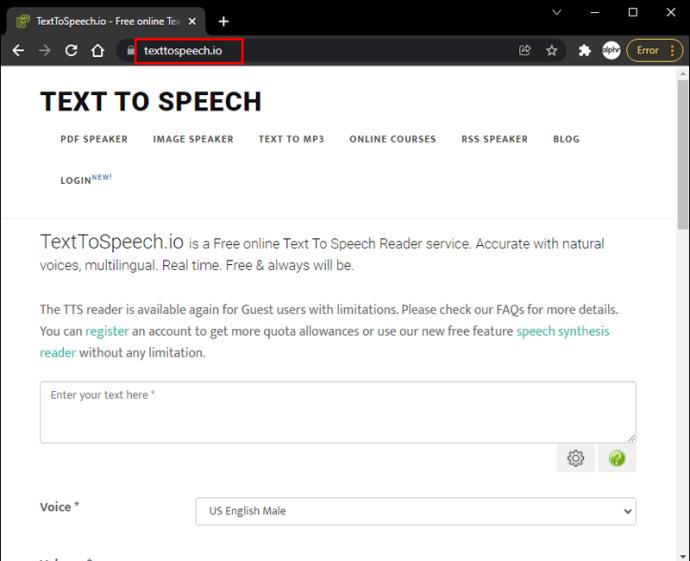
- Carregue o arquivo PDF que deseja que seja lido em voz alta.
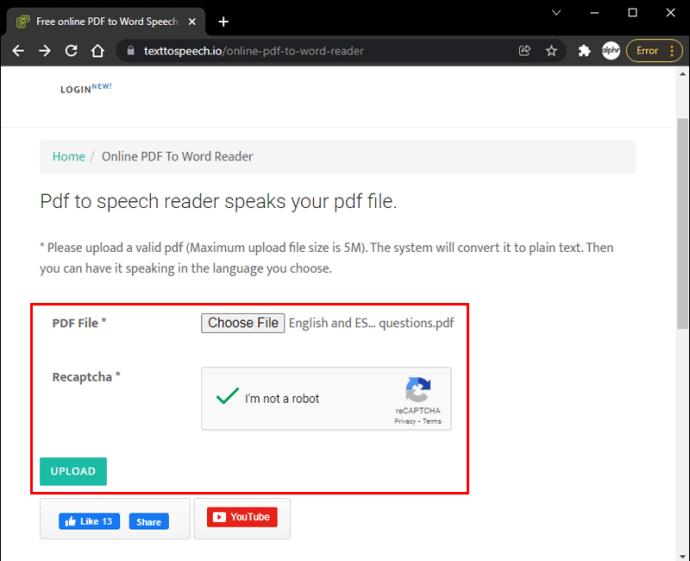
- Selecione o ícone do alto-falante para ouvir o texto.
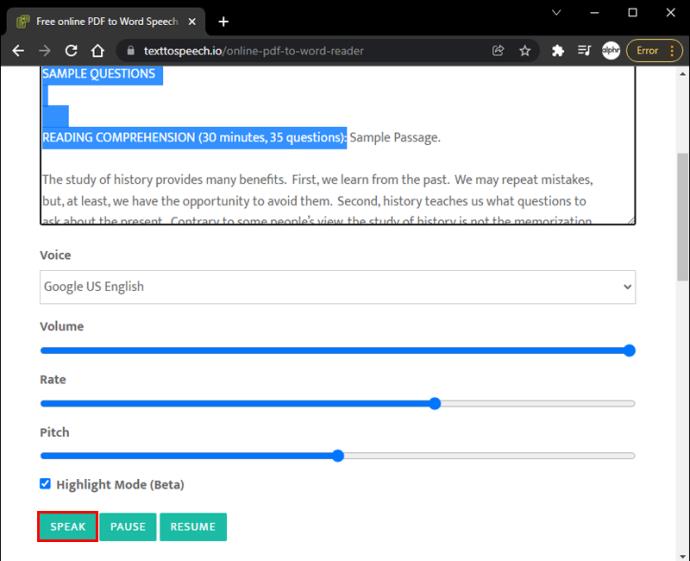
Outra opção popular para ler PDFs em voz alta online é o NaturalReaders. Veja como usá-lo:
- Dirija-se ao site NaturalReaders .

- Clique em “Abrir documentos” no centro da página.
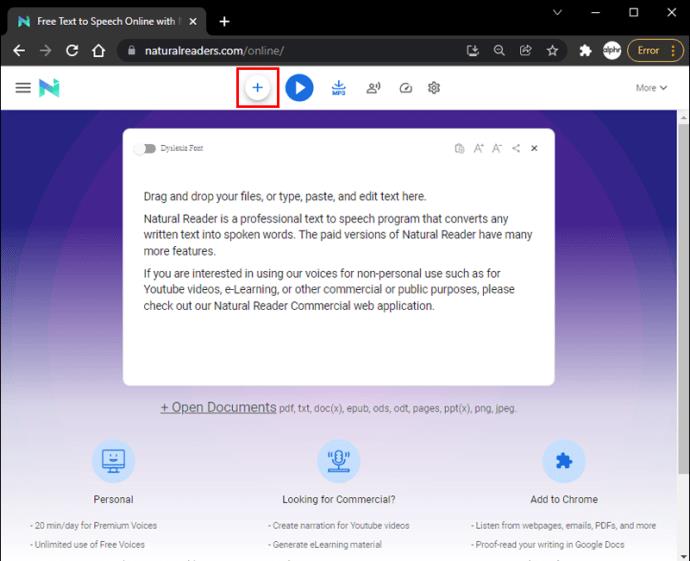
- Escolha o arquivo PDF que deseja ler em voz alta.

- Após o download do arquivo, ele será aberto automaticamente em uma nova página.
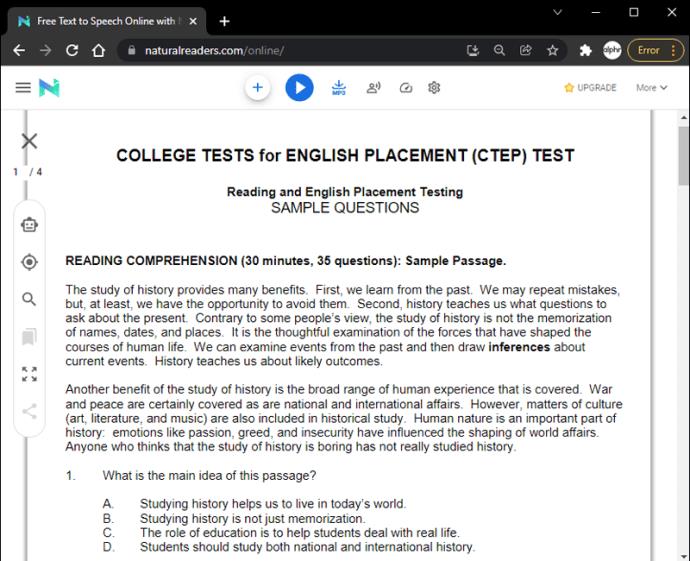
- Clique no botão "Reproduzir" na parte superior da página para ler o PDF em voz alta.
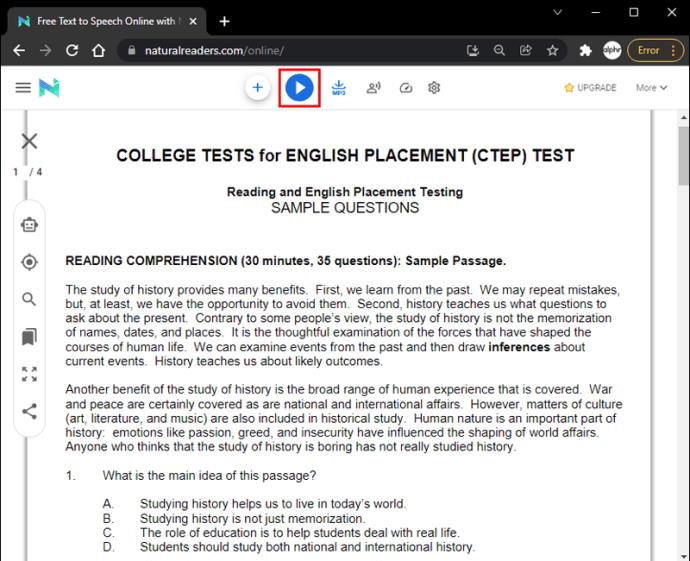
Ler PDF em voz alta: Chrome
Se você estiver usando o Chrome e quiser que um documento PDF seja lido em voz alta, considere instalar o Read Aloud , um leitor de extensão do Chrome. Você pode facilmente baixar o recurso na Chrome Web Store. Aqui está o que você precisa fazer para ativar o recurso:
- Depois de encontrar o aplicativo Read Aloud na Chrome Web Store, selecione "Adicionar ao Chrome".

- No pop-up que aparece, escolha “Adicionar extensão”.
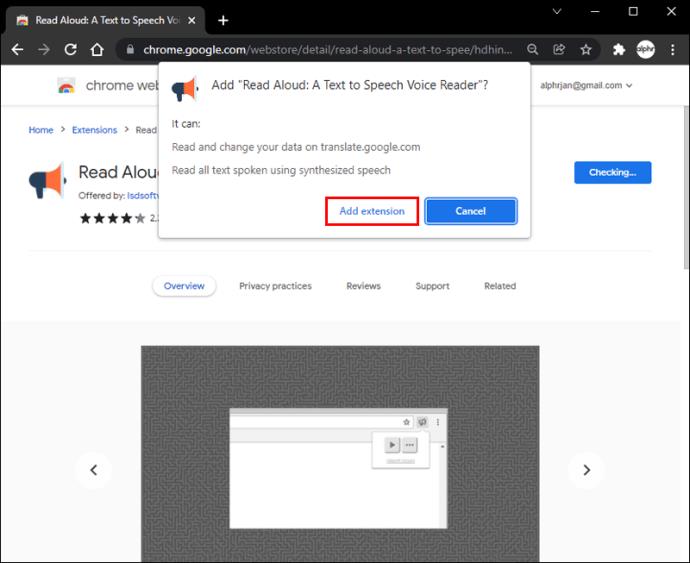
- Você notará que o ícone “Ler em voz alta” aparece à direita da barra de pesquisa. Parece um megafone laranja.
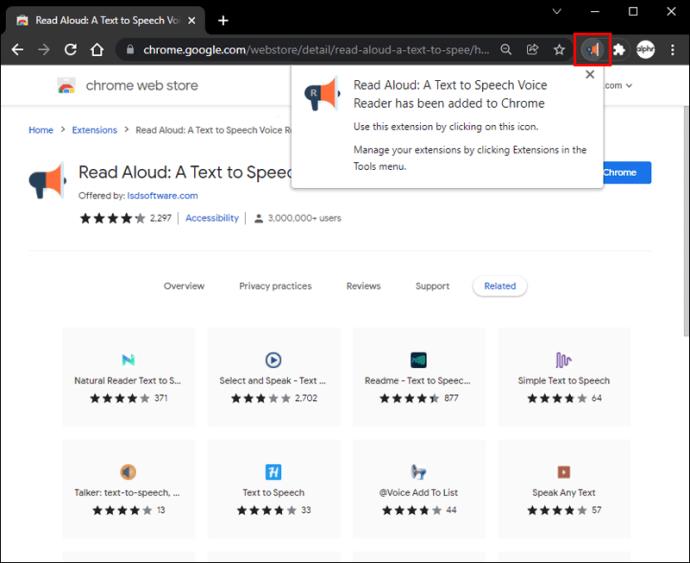
- Abra o arquivo PDF online que você deseja ler em voz alta.
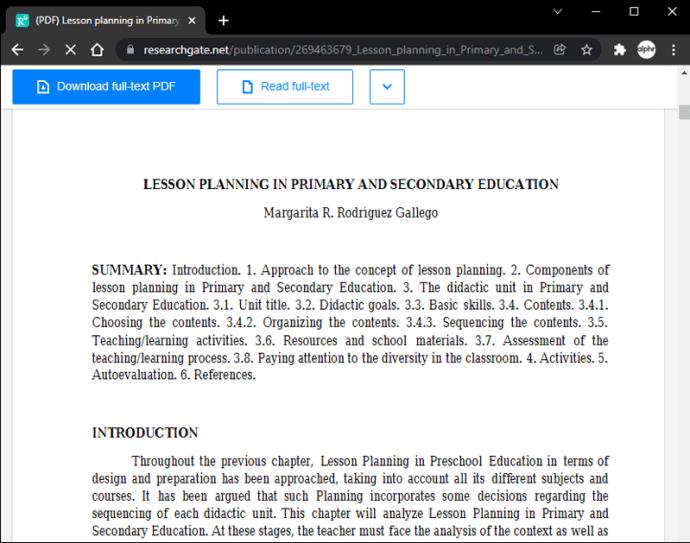
- Clique no ícone laranja do megafone. A página inteira será lida para você.
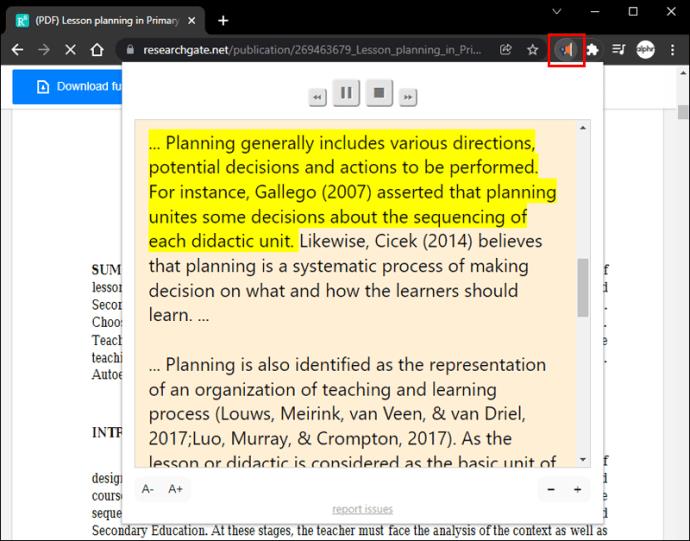
Escute isso
A capacidade de ler arquivos PDF em voz alta é extremamente útil. Às vezes, a vida pode ficar ocupada e sentar para ler um arquivo pode não ser uma opção. Além disso, algumas empresas podem alcançar mais clientes sem se preocupar com a barreira do idioma.
Seja qual for o motivo, saber como ler PDFs em voz alta pode ser extremamente útil. Esperamos que este artigo tenha ajudado você a entender melhor como funciona esse processo, dependendo do dispositivo escolhido.
Você já tentou fazer com que seu PDF seja lido em voz alta? Qual método você usou? Deixe-nos saber o que você pensa nos comentários abaixo.